Линус је опен соурце и све што стварно требатеинсталирајте било коју од његових дистрибуција је фласх диск или ЦД. С обзиром на то да су ЦД-ови прошли пут диносауруса, обично се користи флеш уређај. Ако немате флеш драјв, и даље можете да инсталирате Линук са Андроид телефона. Постоји Андроид апликација за Андроид која ефикасно може цео Андроид уређај претворити у врхунски Линук алат за инсталацију.
Пре него што можете да инсталирате Линук са Андроидателефона, морате да покрените свој Андроид уређај. Ово је важно јер није могуће хост Линук слике уживо унутар самог датотечног система Андроид. Ако је већ укоријењена, само инсталирајте ДривеДроид (линк на крају).
Роот Андроид уређај
Доступно је пуно Андроид уређајана тржишту и не постоји једна величина која би одговарала свим решењима да бисте их искористили. Ако требате да покрените свој Андроид уређај, најбоља ствар је да имате на уму број модела (као и произвођача) и идите на КСДА-програмере . Ова веб локација представља велику колекцију ентузијаста за Андроид, Андроид програмера и моддера. Користите веб локацију и потражите појединачни форум посвећен вашем телефону или таблету. Врло је вероватно да ћете наћи пост на форуму који ће вас научити како користити роот и откључати свој уређај.
Још један добар ресурс је Реддит. Многи Андроид уређаји имају подредјене јединице намењене њима. Ови подредови често садрже везе до одређених водича. Такође је могуће да поставите тему у заједницама попут ове и сазнате да ли ваш уређај има могућност да стекне роот.
Конфигурација
При првом покретању, ДривеДроид тражи да преузме корисникакроз процес подешавања. Апликација каже да се "неки уређаји лоше раде". То је због чињенице да постоји толико различитих типова Андроид уређаја, са много различитих типова хардвера. Кликните на „сетуп“, а на следећој страници кликните на „Настави“.
Након „Настави“, ДривеДроид тражи роот приступ. Кликните на „придобивање корена“ да бисте му омогућили приступ роот-у.

Давање роот-а ДривеДроид-а приказује страницу са промптимакоја од корисника тражи да "прикључи УСБ кабл". То је тако да апликација може да комуницира са рачунаром, тако да може боље да каже какав УСБ драјвер треба да користи за покретање Линука. Прикључите УСБ кабл и притисните дугме да бисте наставили.
Прелазак на страницу „прикључите УСБ кабл“ јејош једна страница која објашњава како је сваки Андроид другачији, и због тога ће се требати догодити мало шљокица да би се ДривеДроид покренуо. Кликните на Настави да започнете овај поступак.
Отвара се страница која кориснику говори да одабереУСБ систем. Подразумевано је доступно стандардно Андроид језгро. Ако вам овај не одговара, изаберите „стандардни андроид (легаци)“, „стандардни андроид“ или било коју другу опцију која се појави на листи и на коју је могуће кликнути. Ваш избор може бити различит.
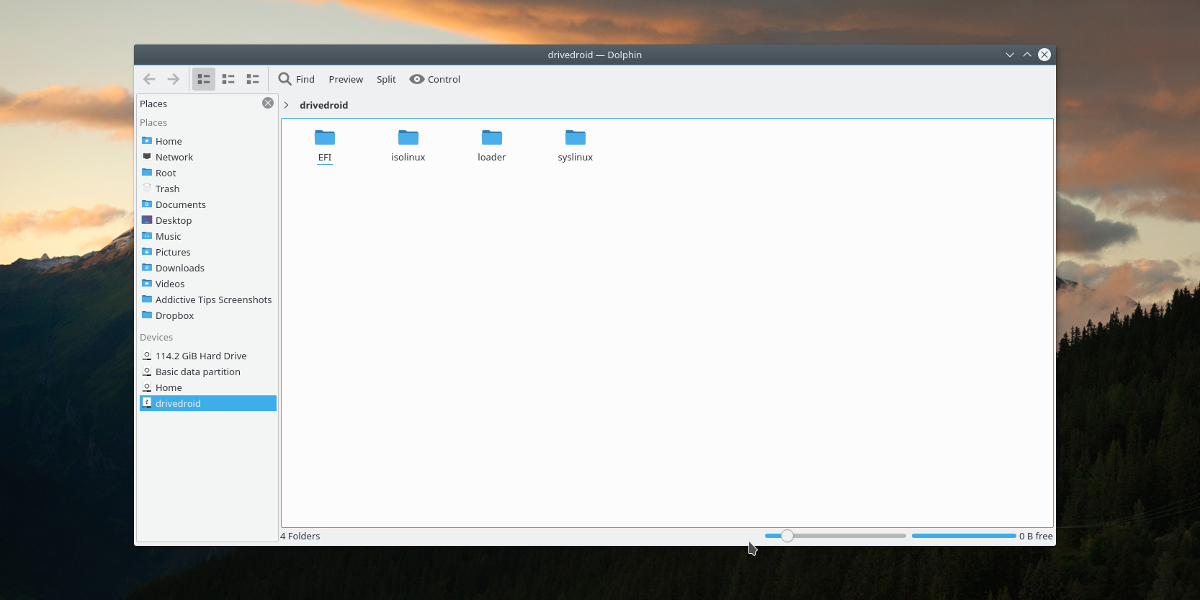
ДривеДроид ће се појавити на рачунару ако је УСБсистем који сте изабрали за радове. Одавде одаберите „Видим УСБ уређај, наставите“. Ако се ДривеДроид прикаже као ЦД уређај, изаберите „Видим ЦД драјв, настави“ да бисте наставили. Ако не, изаберите „Не видим ниједан уређај, пробајте други УСБ систем“, да бисте се вратили назад и изабрали други управљачки програм.
На последњој страници, ако је све успешно, изаберите „чаробњак за затварање“ да бисте завршили конфигурацију.
Слика домаћина
Гостовање живе слике помоћу ДривеДроид-а је једноставно. У апликацији кликните знак +, а затим кликните „преузми слику…“ да бисте започели поступак. Следи листа многих различитих Линук дистрибуција које се могу учитати директно на Андроид. Ово учинковито претвара ваш уређај у живи диск. Постоји много оперативних система које можете изабрати. Најистакнутији: Арцх Линук, ФрееБСД, Федора, Дебиан, Убунту, ОпенСУСЕ и још много тога.
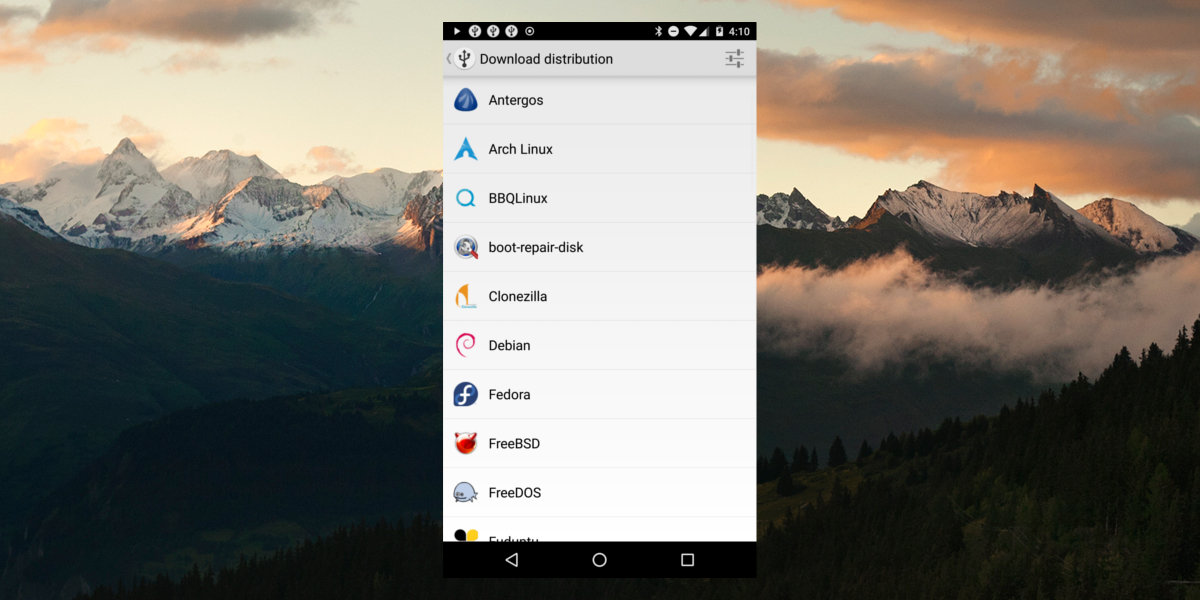
Додирните логотип дистрибуције Линук доносикорисника на списку ИСО датотека. Куцните на онај најбољи за ваш рачунар, да бисте започели преузимање и сачекајте да се доврши. Када се преузимање заврши, изаберите обавештење које ће се појавити говорећи „преузимање је завршено“. Ово враћа корисника на почетну страницу, осим што је мало другачије. Показује преузету слику. Одаберите га и ДривеДроид ће поставити живи диск.
Дизање
Начин на који се ДривеДроид учитава за инсталацију јестбаш као и било који традиционални УСБ диск. Прикључите телефон (ДривеДроид већ мора да спрема слику), а затим учитајте БИОС поставке рачунара. Пошто је УСБ систем постављен рано у процесу, учитава се сасвим у реду. Одатле само конфигуришите БИОС тако да рачунар види ДривеДроид и диже се са њега. Након тога, инсталирајте Линук као што би то обично требали.
Када завршите, деинсталирајте апликацију или додирните слику да бисте спречили хостирање слике на уређају.
Закључак
УСБ Фласх драјвови су лудо корисни, али нисусвако их има. Због тога је ДривеДроид тако сјајна замена, поготово јер изгледа да ових дана Андроид уређаји имају све више простора за уштеду. Уз ову технологију, чак и ако не можете да пронађете свој флеш диск, али морате инсталирати Линук, то је и даље могуће.
Инсталирајте ДривеДроид из Гоогле Плаи Сторе-а













Коментари